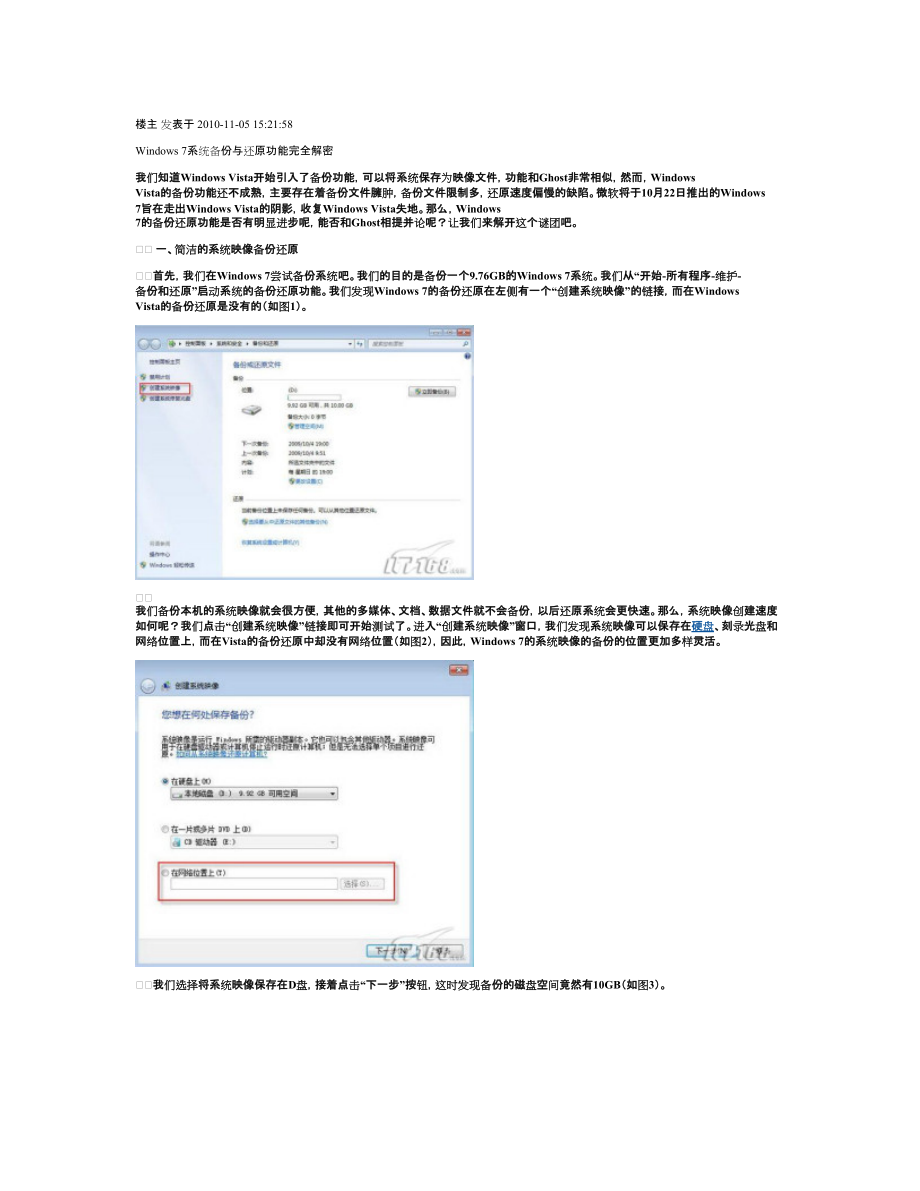




版权说明:本文档由用户提供并上传,收益归属内容提供方,若内容存在侵权,请进行举报或认领
文档简介
1、楼主 发表于 2010-11-05 15:21:58 Windows 7系统备份与还原功能完全解密 我们知道Windows Vista开始引入了备份功能,可以将系统保存为映像文件,功能和Ghost非常相似,然而,Windows Vista的备份功能还不成熟,主要存在着备份文件臃肿,备份文件限制多,还原速度偏慢的缺陷。微软将于10月22日推出的Windows 7旨在走出Windows Vista的阴影,收复Windows Vista失地。那么,Windows 7的备份还原功能是否有明显进步呢,能否和Ghost相提并论呢?让我们来解开这个谜团吧。 一、简洁的系统映像备份还原
2、首先,我们在Windows 7尝试备份系统吧。我们的目的是备份一个9.76GB的Windows 7系统。我们从“开始-所有程序-维护-备份和还原”启动系统的备份还原功能。我们发现Windows 7的备份还原在左侧有一个“创建系统映像”的链接,而在Windows Vista的备份还原是没有的(如图1)。我们备份本机的系统映像就会很方便,其他的多媒体、文档、数据文件就不会备份,以后还原系统会更快速。那么,系统映像创建速度如何呢?我们点击“创建系统映像”链接即可开始测试了。进入“创建系统映像”窗口,我们发现系统映像可以保存在硬盘、刻录光盘和网络位置上,而在Vista的备份还原中却没有网络位置(如图2
3、),因此,Windows 7的系统映像的备份的位置更加多样灵活。我们选择将系统映像保存在D盘,接着点击“下一步”按钮,这时发现备份的磁盘空间竟然有10GB(如图3)。点击“开始备份”按钮就会开始备份的进程了(如图4);备份的过程耗费了9分钟,生成的备份文件占用6.97GB,以后逐渐生成的卷影副本文件将占据剩余的空间。 那么,Windows 7还原备份的映像的速度表现如何呢?我们继续进行测试。我们在备份还原窗口下方点击“恢复系统设置或计算机”链接进入“恢复”窗口,接着点击该窗口下的“高级恢复方法”链接(如图5)。这时进入了“高级恢复方法”窗口,我们点击“使用之前创建的系统映像恢复计算机
4、”链接(如图6)。然后,我们点击“跳过”按钮忽略备份文件的过程(如图7)。这时,进入了“重新启动”的窗口,点击“重新启动”按钮(如图8)。重启后,我们发现系统无法进入还原的功能(如图9),看来这种备份通过Windows 7的备份还原成功还原的概率还是不高的。接着,我们通过安装光盘启动系统,进入安装窗口时点击“下一步”按钮;然后,在出现的窗口点击“修复计算机”链接(如图10)。等系统恢复选项功能搜索完安装的Windows系统后,点击“否”按钮,选择“使用以前的创建的系统映像还原计算机”选项,点击“下一步”按钮(如图11)。这时已经备份的映像成功找到了,点击“下一步”按钮即可(如图12)。接着出现
5、的窗口中我们直接点击“下一步”按钮即可(如图13)。最后点击“完成”即可开始还原(如图14),还原的过程持续了8分钟。 经过测试,我们发现:Windows 7的系统备份还原的速度还是比较快的,和Ghost有得一比,不过,还原的稳定性有待提高。二、以库为核心的系统资源备份 我们知道Windows Vista的备份还原还可以备份照片、音乐、视频等文件资源,这样就方便了将这些资源移植到新计算机中,但是,Windows Vista根据文件格式来备份,这是有一定的局限性的。那么,Windows 7的备份是否可以突破这些限制呢? 我们在备份窗口点击“更改设置”
6、链接后发现可以备份所有的当前用户的库里的文件资源(如图15,包括文档、音乐、图片、视频等)。只需在当前用户设置好库的位置,我们就可以灵活备份硬盘上各种位置的文件资源了,不再有文件格式的限制了,备份还原更加高效。充分利用库的虚拟链接技术是Windows 7备份还原的一大特色,这样备份用户的数据将更加全面,甚至还可以备份联系人、桌面、下载、收藏夹等个人数据文件。而Ghost还无法实现多个驱动器位置的一次性备份,这是备份还原的优势。Windows 7的备份还原比Vista有不小的改善,系统映像备份更加迅速,Windows 7的文件资源备份很出色,支持库文件备份是一大进步,遗憾的是压缩率还没有显著提高。比起Ghost,Windows 7的备份还原的速度要快得多(Ghost备份相同的系统映像用时22分,还原用时17分),Windows 7备份还原的映像的压缩率比起Ghost要差了太多(Ghost备份的同系统映像占用了容量3.58GB;不过,Windows 7的备份还原支持计划和增量备份以及映像文件.vhd可以直接挂接,这些都是Ghost无法实现
温馨提示
- 1. 本站所有资源如无特殊说明,都需要本地电脑安装OFFICE2007和PDF阅读器。图纸软件为CAD,CAXA,PROE,UG,SolidWorks等.压缩文件请下载最新的WinRAR软件解压。
- 2. 本站的文档不包含任何第三方提供的附件图纸等,如果需要附件,请联系上传者。文件的所有权益归上传用户所有。
- 3. 本站RAR压缩包中若带图纸,网页内容里面会有图纸预览,若没有图纸预览就没有图纸。
- 4. 未经权益所有人同意不得将文件中的内容挪作商业或盈利用途。
- 5. 人人文库网仅提供信息存储空间,仅对用户上传内容的表现方式做保护处理,对用户上传分享的文档内容本身不做任何修改或编辑,并不能对任何下载内容负责。
- 6. 下载文件中如有侵权或不适当内容,请与我们联系,我们立即纠正。
- 7. 本站不保证下载资源的准确性、安全性和完整性, 同时也不承担用户因使用这些下载资源对自己和他人造成任何形式的伤害或损失。
最新文档
- 原材料补偿贸易合同
- 2025年度建筑安全防护设施租赁合同模板
- 2025年度新能源充电桩建设施工合同
- 药品供应商劳动合同
- 职工股权购买合同样本
- 2025年度建筑废弃物资源化利用合同规范样本
- 2025年度外资企业股权转让及市场准入合同
- 2025年度智能化个人消费贷款合同
- 2025年度绿色能源项目聘用合同书
- 2025年度教师岗位聘用合同书(教师培训)
- 华为携手深圳国际会展中心创建世界一流展馆
- 2023版思想道德与法治专题2 领悟人生真谛 把握人生方向 第3讲 创造有意义的人生
- 全过程工程咨询服务技术方案
- 小报:人工智能科技科学小报手抄报电子小报word小报
- GB/T 41509-2022绿色制造干式切削工艺性能评价规范
- 企业生产现场6S管理知识培训课件
- 五年级下册数学课件 第10课时 练习课 苏教版(共11张PPT)
- 三年级道德与法治下册我是独特的
- 土木工程毕业设计(论文)-五层宿舍楼建筑结构设计
- 青年卒中 幻灯
- 典型倒闸操作票

评论
0/150
提交评论